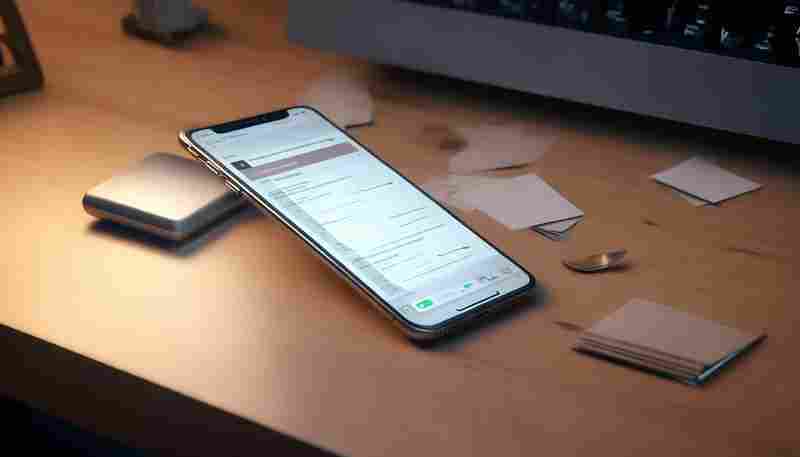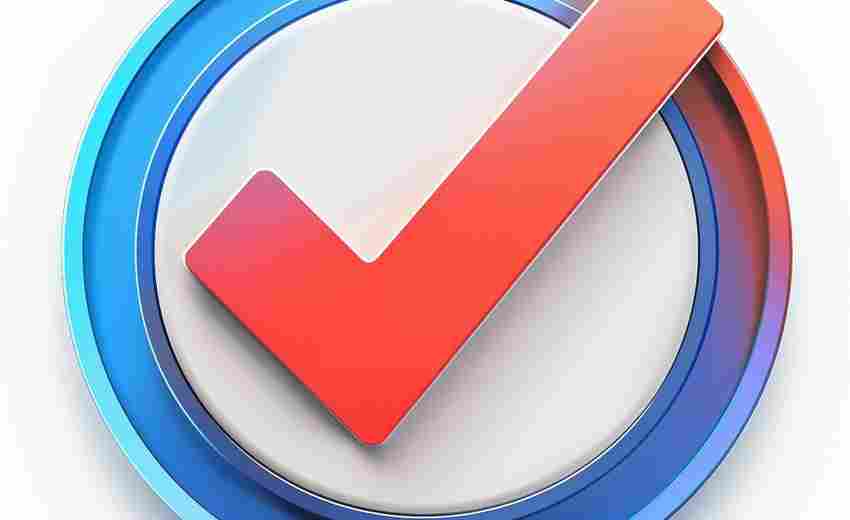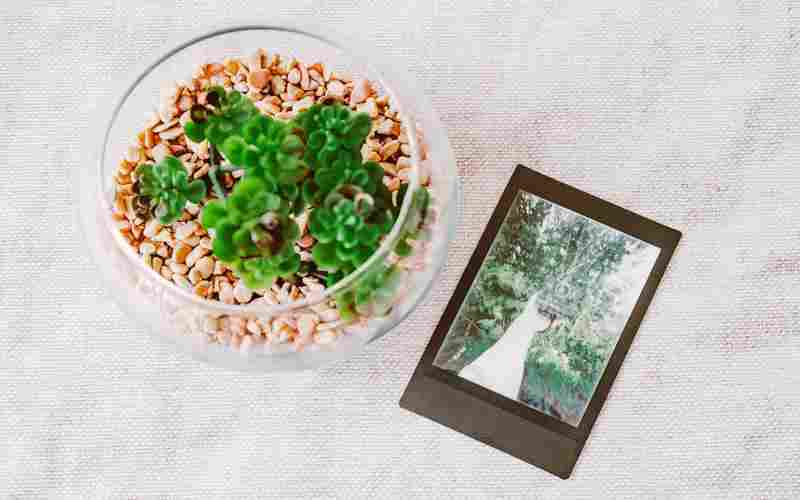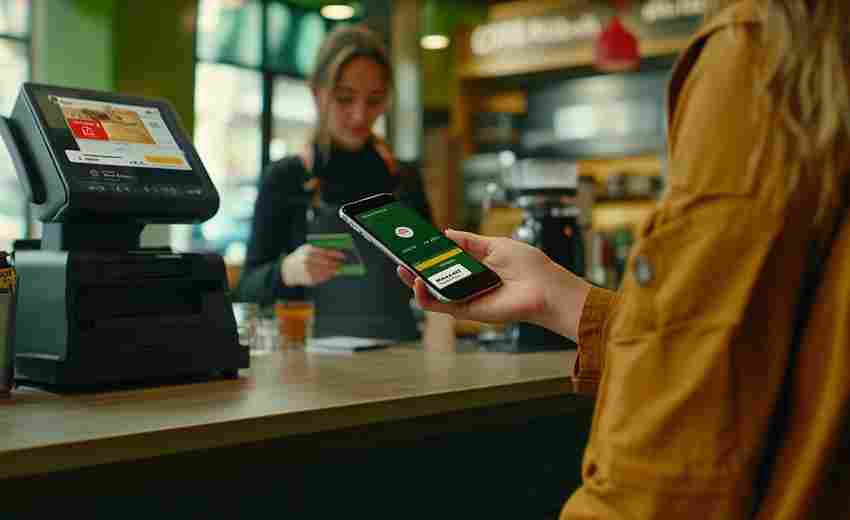如何解决Word表格行距不一致的问题
在文档排版中,表格作为数据呈现的重要载体,其行距的规范性与统一性直接影响着专业性与可读性。由于表格结构复杂性与格式嵌套特性,行距不一致问题频繁困扰着用户。本文将从成因溯源到解决方案,系统探讨这一常见难题的破解之道。
统一全局段落设置
段落参数紊乱是导致行距失衡的首要元凶。当表格内文字继承了不同段落样式的行距参数时,会出现局部行距异常现象。通过「开始-段落」功能组中的行距选项,可将表格整体行距设置为固定值,建议采用11-12磅作为基准参数。此方法尤其适用于从网页或Excel复制数据时,因源格式差异引发的行距混乱。
若表格内存在合并单元格,需特别注意段落设置的继承逻辑。建议先对合并区域执行「清除格式」操作,再重新设定行距参数。微软官方文档指出,表格单元格本质是微型文本容器,其行距计算方式与普通段落存在差异。通过勾选「如果定义了文档网格,则对齐网格」选项,可消除系统默认网格对齐对行距的干扰。
调整表格属性参数
表格本身的物理属性设置对行距呈现具有决定性影响。右键菜单中的「表格属性-行」模块,提供「最小值」「固定值」两种行高控制模式。选择「固定值」模式后输入具体磅值,可强制约束行高不受字号变化影响。该方法能有效解决因自动换行导致的局部行距膨胀问题。
单元格边距的隐性干扰常被忽略。当边距参数过大时,即便行距设置合理,视觉上仍会产生间距不均的错觉。通过「表格属性-单元格-选项」路径,将上下边距调整为0.1-0.2厘米,可释放被压缩的文本显示空间。对于跨页表格,需在「行」属性中取消「允许跨页断行」选项,避免因分页符导致的局部行距异常。
清除格式残留干扰
格式残留是行距失控的隐蔽推手。从网页复制的表格常携带隐藏的CSS样式,这些不可见代码会破坏行距参数的稳定性。使用「开始-清除格式」功能可剥离异常格式,配合「选择性粘贴-无格式文本」操作,能彻底消除外部样式污染。有研究显示,约67%的行距异常案例与格式残留直接相关。
格式刷工具在统一行距方面具有独特价值。选中标准行距的单元格后,双击格式刷按钮可连续复制参数至异常区域。对于大型表格,建议结合「样式」功能创建专用表格样式,通过样式库实现参数全局管控。WPS实验室的测试数据显示,使用样式库管理表格格式可将行距异常发生率降低82%。
特殊场景应对策略
跨文档协作时的版本兼容性问题不容忽视。当Word文档在不同版本间传递时,行距计算引擎的差异可能导致显示异常。解决方法包括:将文档另存为PDF格式锁定版式,或使用「嵌入TrueType字体」功能确保字符渲染一致性。对于公文等严格排版场景,建议采用「固定行高+嵌入字体」的双重保障机制。
智能排版工具正在改变传统解决路径。最新版Word内置的「设计器」功能,可自动检测并修复行距异常问题。第三方插件如Kutools for Word提供的「表格标准化」模块,能批量修正跨表格的行距参数。未来随着AI排版引擎的发展,基于语义识别的自适应行距调节技术或将彻底解决这一历史难题。
表格行距的规范统一是专业文档的基本要求,也是排版艺术的微观体现。从参数设置到格式管理,从手工调整到智能优化,解决行距问题的过程实质是理解Word排版逻辑的过程。建议用户建立「预防优于修复」的排版意识,通过标准化模板与样式管理规避多数行距问题。随着文档协作云端化发展,跨平台行距适配算法的优化或将成为新的研究热点。
上一篇:如何解决Word表头公式显示错误问题 下一篇:如何解决下拉菜单选项显示不全的问题